HubSpotとJiraの接続
更新日時 2025年1月15日
以下の 製品でご利用いただけます(別途記載されている場合を除きます)。
HubSpot と Jira を接続し、チケットレコードから HubSpot 内で Jira 課題を作成・更新します。また、ワークフローツールを使用してチームに通知を送信したり、新しい Jira プロパティーを使用して Jira 課題を分析することもできます。
始める前に
-
スーパー管理者であるか、HubSpotアカウントでアプリマーケットプレイス権限を持っている必要があります。
- Jira Cloudアカウントが必要です。連携は、顧客所有のサーバーで実行中のJiraインスタンスとは同期されません。
アプリを接続する
-
HubSpotアカウントにて、上部のナビゲーションバーに表示されるマーケットプレイスアイコン marketplaceをクリックし、[HubSpotマーケットプレイス]を選択します。
-
検索バーを使用してJira連携を探します。
-
右上の「インストール」 appをクリックする。
-
必要要な権限を確認してから、[承認]をクリックします。
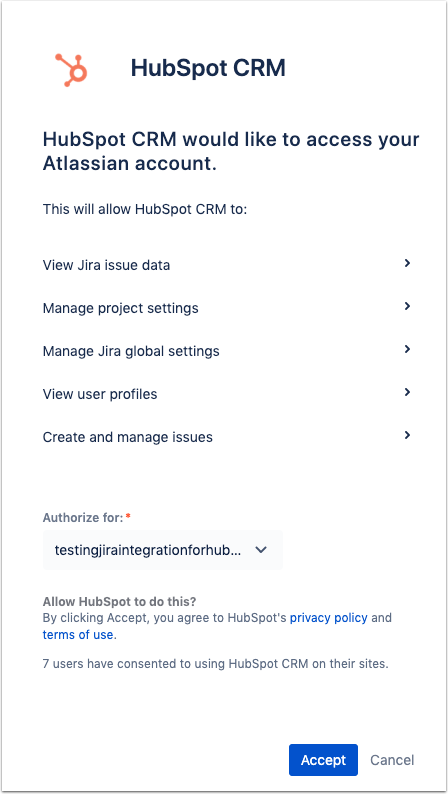
注: Jira アプリをアンインストールすると、アカウント内の全てのチケットと課題の関連付けが削除されます。連携ユーザーを切り替えても、全ての関連付けが削除されるわけではありません。新規ユーザーにアプリの接続権限と、元のユーザーと同等以上の権限がある限りは。
Jira アプリを使用する
連携が接続されたら、チケットレコードから新しいJiraの課題を作成して、既存のJiraの課題をチケットに添付し、ワークフローツールを使用してチケットを自動化してレポートすることができます。
Jiraの課題を作成して管理する
-
HubSpotアカウントにて、[CRM]>[チケット]の順に進みます。
-
チケットの名前をクリックします。
-
[Jira]セクションの右側のパネルで、[Jiraの課題を関連付ける]をクリックします。
-
ダイアログボックスで、ドロップダウンメニューをクリックして既存のJiraの課題を検索するか、[新しいJiraの課題を作成]をクリックして新しいJiraの課題を作成します。新しいJira課題を作成する場合は、Jiraの詳細を入力します。

-
既存のJiraの課題を選択した場合は[Jiraの課題を添付]をクリックし、新しいJiraの課題を作成した場合は[Jiraの課題を作成]をクリックします。
-
Jiraの課題は、関連付けられたチケット、コンタクト、会社レコードの[Jira]セクションに表示されます。
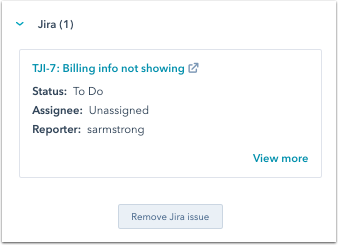
- チケットタイムラインで関連付けされた Jira 課題のコメントを表示するには、中央パネルのアクティビティータブでアクティビティーを絞り込みドロップダウンメニューをクリックします。
- [連携]セクションで、[Jira]チェックボックスをオンにします。Jiraからのコメントがすぐに同期され、チケットタイムラインに表示されます。
- Jiraの課題のレポーターを変更するには、連携ユーザーに、Jiraにおける [レポーターを変更する ]アクセス権 が付与されている必要があります。
- チケットレコードの[Jira]セクションで、[Jira課題のアサイン対象者]、[Jira課題の優先度]、[Jira課題のステータス]の各プロパティーの値を設定することはできません。
- HubSpot チケットと Jira 課題の同期には、1 時間から最大 24 時間の遅延が発生する場合があります。
レコードからJiraを削除する
Jiraの課題を、その関連レコードから削除することができます。Jira 課題が作成されるか、コンタクトまたは会社レコードに関連付けされると、関連付けされたチケットが HubSpot に自動的に作成されます。Jira は新しいチケットと、コンタクトおよび/または会社のレコードに関連付けされます。
注:Jiraの課題の削除操作は、関連付けられているチケットからのみ完了することができます。Jiraの課題がチケットから削除されると、関連するコンタクトまたは会社のレコードからもそれが削除されます。
- HubSpotアカウントにて、[CRM]>[チケット]の順に進みます。
- 関連付けされた Jira 課題のあるチケットの名をクリックします。
- 右側のパネルで、[Jira]セクションに移動します。
- 単一のJiraを削除するには、[アクション]>[Jiraの課題を削除]の順にクリックします。
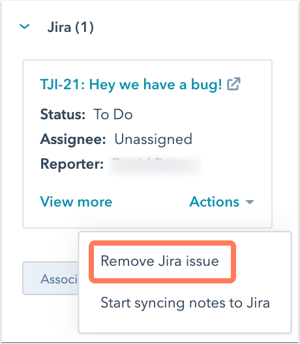
-
- チケットから、それに関連付けられているJiraを全て削除するには、[アクション]>[全てのJiraの課題を削除]をクリックします。
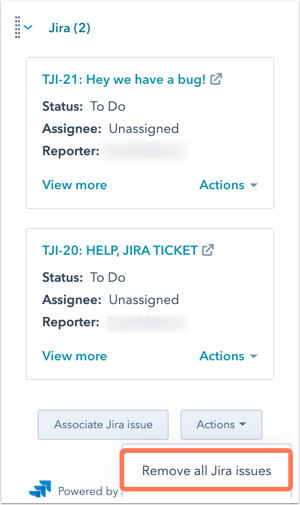
チケットとJiraの課題を自動化してレポートする
Jira との連携により、ワークフローを作成することができます。 Jira の課題が更新され、解決されると、チームまたは顧客に通知を送信します。また、チケットを分析するためのカスタムレポートを作成して、添付されたHubSpotチケットの数が最も多いJiraの課題を表示することもできます。
Jira アプリを接続すると、以下のプロパティーが自分のアカウントに追加され、ワークフローやレポートで使用できるようになります:
-
Jiraの課題のステータス
-
Jiraの課題の概要
-
Jiraの課題ID
-
Jiraの課題の優先度
-
Jiraの課題のアサイン対象者
-
Jiraの課題の識別子
-
Jiraの課題のリンク
-
Jiraの課題のレポーター
注:HubSpotでJira関連のプロパティー値を編集することはできません。
チケットのメモとコメントをJiraの課題に同期する
HubSpotチケットレコードからのメモやコメントを、関連付けられているJiraの課題に自動的に同期することができます。コメントは HubSpot と Jira の間で双方向に同期します。
- HubSpotアカウントにて、[CRM]>[チケット]の順に進みます。
- チケット名をクリックする。
- 右側のパネルで、[Jira]セクションに移動します。
- [Jiraの課題を関連付ける]をクリックします。
- ダイアログボックスで、ドロップダウンメニューをクリックして、Jiraの課題を選択します。[チケットのメモとコメントをこのJiraの課題に同期]チェックボックスをオンにします。その後、[Jiraの課題を添付]をクリックします。

- チケットに添付されている既存のJiraの課題については、[アクション]>[Start syncing notes and comments to Jira(メモとコメントのJiraへの同期を開始)]をクリックします。

- Jira に同期されたメモとコメントは、HubSpot で誰がメモを作成したかに関係なく、連携ユーザーの下に作成されます。
- Jira 課題が HubSpot チケットに関連付けされる前に存在したコメントは、遡及同期されません。
- メモの添付ファイルは Jira に同期されません。
ワークフローを使用して Jira チケットを作成する ( ProfessionalおよびEnterpriseのみ)
チケットベースのワークフローでは、HubSpotからJiraの課題を自動作成するためのJiraの課題を作成アクションを追加できます。このアクションを使用することにより、課題のプロジェクト、タイプ、サマリー、および説明を設定できます。
ワークフローにJiraの課題を作成アクションを追加するには、次の手順を実行します。
- HubSpotアカウントにて、[自動化]>[ワークフロー]の順に進みます。
- 既存のワークフローの名前をクリックするか、新しいワークフローを作成します。
- ワークフローエディターで、+アイコン +をクリックし、ワークフローアクションを追加します。
- 右サイドバーで、「Jiraの課題を作成」を選択します。
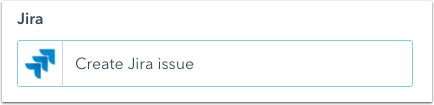
- 作成するJiraの課題の詳細を設定します。
- 使用可能なプロジェクトとタイプが、HubSpotによりJiraから自動的に取得されます。サマリーまたは説明以外に必須フィールドがある場合、issueタイプを選択することはできません。
- チケットトークンを[サマリー]フィールドと[説明]フィールドに挿入することによって、登録済みチケットから直接詳細を取得することができます。例えば、「チケットステータス」トークンを追加することによって、HubSpotチケットステータスをJiraの説明に自動的に含めるようにすることができます。
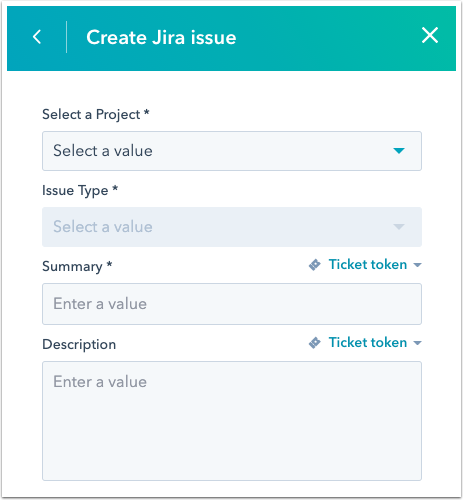
- チケットの詳細の設定が完了したら、[保存]をクリックします。
EPIC 課題タイプは、ワークフロー経由で課題を作成する際には使用できません。 ただし、 EPIC は、チケットレコードから手動で Jira 課題を作成する際に使用できます。